Mise à jour de Windows 11 bloquée : correctif permanent
Windows 11 est l'une des meilleures versions de Windows depuis longtemps. Il est livré avec une variété d’images puissantes, mais il présente également quelques bugs. L'un des problèmes auxquels de nombreux utilisateurs sont confrontés est que leurs mises à jour restent bloquées. Le plus frustrant est que certaines mises à jour atteignent 99 % et restent bloquées. Cet article explorera plusieurs façons de résoudre ce problème.
Éloignez-vous de votre ordinateur
L'une des façons de résoudre ce problème est de vous éloigner de votre ordinateur lors du téléchargement des mises à jour. Les mises à jour sont souvent bloquées en raison de pannes de connexion Internet ou de surtensions. Branchez votre ordinateur et laissez-le pendant le téléchargement des mises à jour. Cela se produira probablement plus rapidement et les mises à jour ne resteront pas bloquées.
Dépanneur Windows
Si vos problèmes de mise à jour ne sont pas résolus, vous pouvez essayer leDépanneur de mise à jour. Pour ce faire, allez dans Paramètres et cliquez sur Mise à jour et sécurité. Là, cliquez sur Dépannage, puis sur Dépannage supplémentaire. Dans la fenêtre suivante, vous verrez une option appelée Windows Update. Cliquez sur Exécuter cet outil de dépannage. L'utilitaire de résolution des problèmes trouvera tous les problèmes et les résoudra. Une fois réparé, vous devrez redémarrer votre ordinateur, après quoi la mise à jour sera téléchargée et installée.
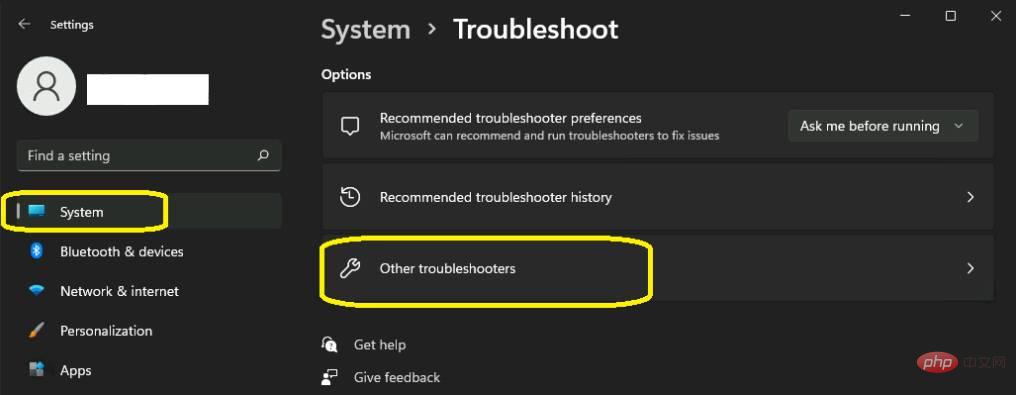
Dossier de distribution de logiciels
Vous pouvez également accéder à "C:WindowsSoftwareDistribution" et voir si la mise à jour est toujours en cours. Il s'agit du dossier de distribution de logiciels dans lequel les fichiers temporaires sont stockés et contient toutes les données nécessaires aux mises à jour. Faites un clic droit dans ce dossier et cliquez sur Propriétés. Vérifiez la taille du dossier pour voir si la taille augmente. Si c'est la même chose, vous pouvez suivre ces étapes : Désactivez Windows Update. Pour ce faire, tapez "cmd" dans le menu Démarrer, cliquez avec le bouton droit et sélectionnez "Exécuter en tant qu'administrateur". Tapez les commandes "net stop wuauserv" et "net stop bits", cela arrêtera la mise à jour. Ensuite, vous devez supprimer les fichiers mis à jour dans le dossier de distribution. Enfin, activez la mise à jour en exécutant à nouveau l'invite de commande et en tapant « net start wuauserv » et « net start bits ». Cela devrait résoudre les problèmes de mise à jour de Windows.Désinstaller le périphérique audio Conexant
Désactiver le téléchargement automatique du pilote
La désinstallation du périphérique audio Conexant est très simple et fonctionne pour certains utilisateurs. Pour ce faire, ouvrez le menu Démarrer puis le Panneau de configuration. Sous Panneau de configuration, cliquez sur «Système ». Vous devez ensuite sélectionner Paramètres système avancés et cliquer sur l'onglet Matériel. Cliquez sur Paramètres d'installation du périphérique et sélectionnez Non comme réponse à la question, puis enregistrez vos modifications.
Désinstaller les périphériques audio Conexant
Ensuite, vous devez ouvrir le Gestionnaire de périphériques et rechercher votre périphérique audio sous « Contrôleurs son, vidéo et jeu ». Cliquez avec le bouton droit sur le nom du périphérique et sélectionnez Désinstaller le périphérique. Vous recevrez une fenêtre contextuelle de confirmation. Cliquez sur Désinstaller. Redémarrez votre ordinateur et entrez à nouveau dans le Gestionnaire de périphériques pour voir si le pilote n'est pas installé. Exécutez à nouveau la mise à jour de Windows 11 et une fois l'opération terminée, réactivez les téléchargements de pilotes une fois la mise à jour terminée.Ce qui précède est le contenu détaillé de. pour plus d'informations, suivez d'autres articles connexes sur le site Web de PHP en chinois!

Outils d'IA chauds

Undresser.AI Undress
Application basée sur l'IA pour créer des photos de nu réalistes

AI Clothes Remover
Outil d'IA en ligne pour supprimer les vêtements des photos.

Undress AI Tool
Images de déshabillage gratuites

Clothoff.io
Dissolvant de vêtements AI

AI Hentai Generator
Générez AI Hentai gratuitement.

Article chaud

Outils chauds

Bloc-notes++7.3.1
Éditeur de code facile à utiliser et gratuit

SublimeText3 version chinoise
Version chinoise, très simple à utiliser

Envoyer Studio 13.0.1
Puissant environnement de développement intégré PHP

Dreamweaver CS6
Outils de développement Web visuel

SublimeText3 version Mac
Logiciel d'édition de code au niveau de Dieu (SublimeText3)
 Comment passer du plug-in Word au navigateur pour l'autorisation de connexion?
Apr 01, 2025 pm 08:27 PM
Comment passer du plug-in Word au navigateur pour l'autorisation de connexion?
Apr 01, 2025 pm 08:27 PM
Comment réaliser l'autorisation de connexion à partir de la demande à l'extérieur de l'application? Dans certaines applications, nous rencontrons souvent la nécessité de passer d'une application à une autre ...
 Comment convertir XML en PDF sur votre téléphone?
Apr 02, 2025 pm 10:18 PM
Comment convertir XML en PDF sur votre téléphone?
Apr 02, 2025 pm 10:18 PM
Il n'est pas facile de convertir XML en PDF directement sur votre téléphone, mais il peut être réalisé à l'aide des services cloud. Il est recommandé d'utiliser une application mobile légère pour télécharger des fichiers XML et recevoir des PDF générés, et de les convertir avec des API Cloud. Les API Cloud utilisent des services informatiques sans serveur et le choix de la bonne plate-forme est crucial. La complexité, la gestion des erreurs, la sécurité et les stratégies d'optimisation doivent être prises en compte lors de la gestion de l'analyse XML et de la génération de PDF. L'ensemble du processus nécessite que l'application frontale et l'API back-end fonctionnent ensemble, et il nécessite une certaine compréhension d'une variété de technologies.
 Comment implémenter un saut croisé pour l'autorisation de connexion du plug-in Word?
Apr 01, 2025 pm 11:27 PM
Comment implémenter un saut croisé pour l'autorisation de connexion du plug-in Word?
Apr 01, 2025 pm 11:27 PM
Comment implémenter un saut croisé pour l'autorisation de connexion du plug-in Word? Lorsque nous utilisons certains plugins de mots, nous rencontrons souvent ce scénario: cliquez sur la connexion dans le plugin ...
 Formatage en ligne XML
Apr 02, 2025 pm 10:06 PM
Formatage en ligne XML
Apr 02, 2025 pm 10:06 PM
Les outils de format en ligne XML organisent automatiquement le code XML désordonné en formats faciles à lire et à maintenir. En analysant l'arbre de syntaxe de XML et en appliquant des règles de formatage, ces outils optimisent la structure du code, améliorant sa maintenabilité et son efficacité de travail d'équipe.
 La production de pages H5 nécessite-t-elle une maintenance continue?
Apr 05, 2025 pm 11:27 PM
La production de pages H5 nécessite-t-elle une maintenance continue?
Apr 05, 2025 pm 11:27 PM
La page H5 doit être maintenue en continu, en raison de facteurs tels que les vulnérabilités du code, la compatibilité des navigateurs, l'optimisation des performances, les mises à jour de sécurité et les améliorations de l'expérience utilisateur. Des méthodes de maintenance efficaces comprennent l'établissement d'un système de test complet, à l'aide d'outils de contrôle de version, de surveiller régulièrement les performances de la page, de collecter les commentaires des utilisateurs et de formuler des plans de maintenance.
 Comment implémenter un rechargement chaud dans Debian
Apr 02, 2025 am 07:54 AM
Comment implémenter un rechargement chaud dans Debian
Apr 02, 2025 am 07:54 AM
Découvrez la commodité de Flutter Hot Recharger sur le système Debian, suivez simplement les étapes ci-dessous: Installez Fluttersdk: Tout d'abord, vous devez installer Fluttersdk sur le système Debian. Visitez le site officiel de Flutter pour télécharger la dernière version stable de SDK et décompresser dans le répertoire spécifié (par exemple, ~ / Flutter). Après cela, ajoutez le répertoire bac de Flutter à la variable d'environnement du chemin du système. Modifiez le fichier ~ / .bashrc ou ~ / .profile, ajoutez le code suivant: exportpath = "$ path: ~ / flutter / bin" Enregistrer le fichier et exécuter la source ~ / .bas
 Existe-t-il un outil gratuit XML à PDF pour les téléphones mobiles?
Apr 02, 2025 pm 09:12 PM
Existe-t-il un outil gratuit XML à PDF pour les téléphones mobiles?
Apr 02, 2025 pm 09:12 PM
Il n'y a pas d'outil XML à PDF simple et direct sur mobile. Le processus de visualisation des données requis implique une compréhension et un rendu complexes des données, et la plupart des outils dits "gratuits" sur le marché ont une mauvaise expérience. Il est recommandé d'utiliser des outils côté informatique ou d'utiliser des services cloud, ou de développer vous-même des applications pour obtenir des effets de conversion plus fiables.
 Quelle est la raison pour laquelle PS continue de montrer le chargement?
Apr 06, 2025 pm 06:39 PM
Quelle est la raison pour laquelle PS continue de montrer le chargement?
Apr 06, 2025 pm 06:39 PM
Les problèmes de «chargement» PS sont causés par des problèmes d'accès aux ressources ou de traitement: la vitesse de lecture du disque dur est lente ou mauvaise: utilisez Crystaldiskinfo pour vérifier la santé du disque dur et remplacer le disque dur problématique. Mémoire insuffisante: améliorez la mémoire pour répondre aux besoins de PS pour les images à haute résolution et le traitement complexe de couche. Les pilotes de la carte graphique sont obsolètes ou corrompues: mettez à jour les pilotes pour optimiser la communication entre le PS et la carte graphique. Les chemins de fichier sont trop longs ou les noms de fichiers ont des caractères spéciaux: utilisez des chemins courts et évitez les caractères spéciaux. Problème du PS: réinstaller ou réparer le programme d'installation PS.





